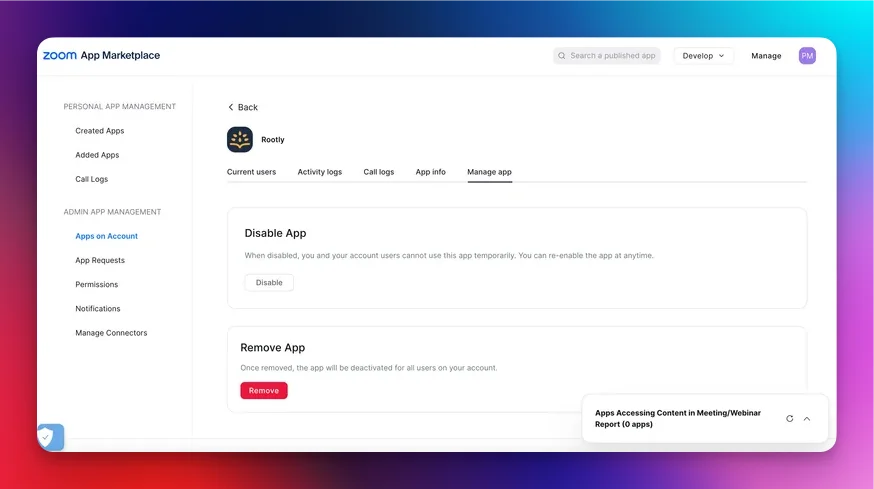Zoom
Installation
Rootly에 Zoom 설치하기
설치 사용자가 회사를 떠나더라도 통합이 중단되지 않도록 서비스 계정으로 설치를 수행하는 것을 권장합니다.Rootly에서 관리자 사용자로 로그인되어 있는지 확인하세요.
Setup을 선택하세요.
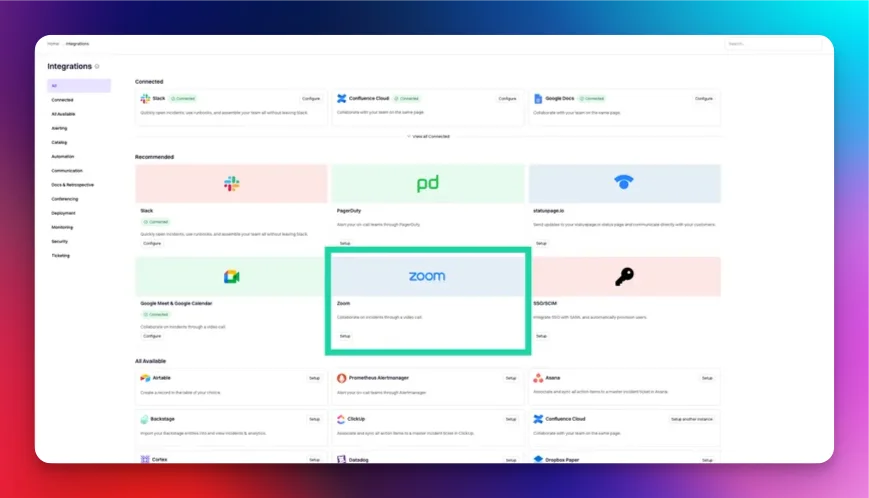
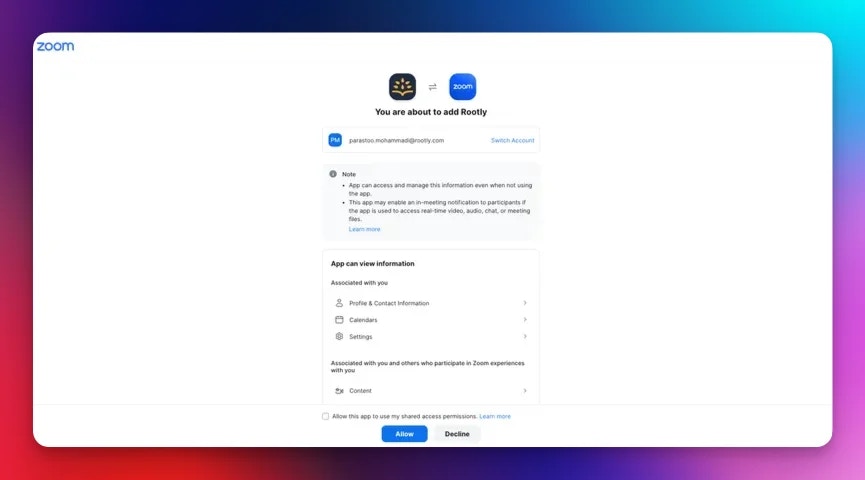
권한
- meeting:write - 회의 보기 및 관리
- 이 범위는 새 회의를 만드는 데 사용됩니다
- meeting:read - 회의 보기
- 이 범위는 새 회의에 참여하는 데 사용됩니다
- user_zak:read - 사용자의 zak 토큰 보기
- 이 범위는 사용되지 않지만 Zoom SDK 앱에서 제거할 수 없습니다
- user:read - 사용자 정보 보기
- 이 범위는 Zoom 경험을 개선하는 데 사용됩니다
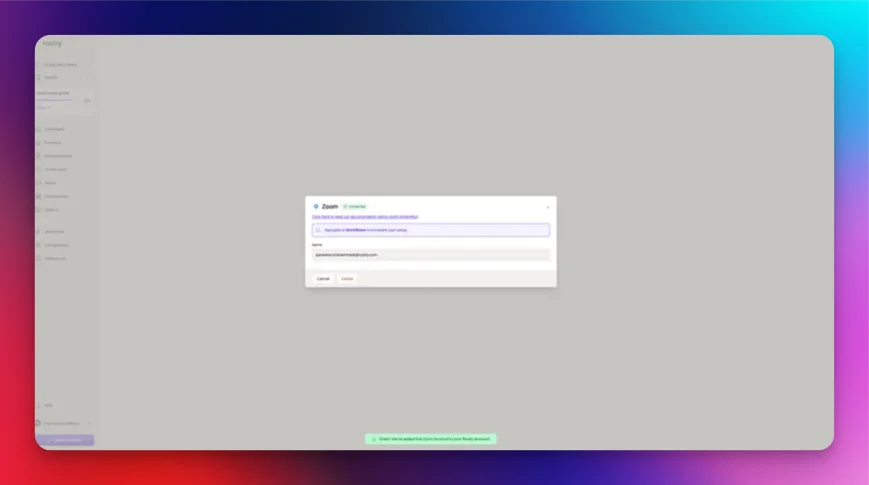
제거
Rootly에서:- 통합 패널에서 구성 > 삭제를 클릭하여 이 통합을 제거할 수 있습니다. Zoom에서:
- Zoom 계정에 로그인하고 Zoom App Marketplace로 이동하세요.
- 관리 > 계정의 앱을 클릭하거나 Rootly 앱을 검색하세요.
- Rootly 앱을 클릭하세요.
- 이 페이지에서 Rootly를 제거하거나 비활성화할 수 있습니다.